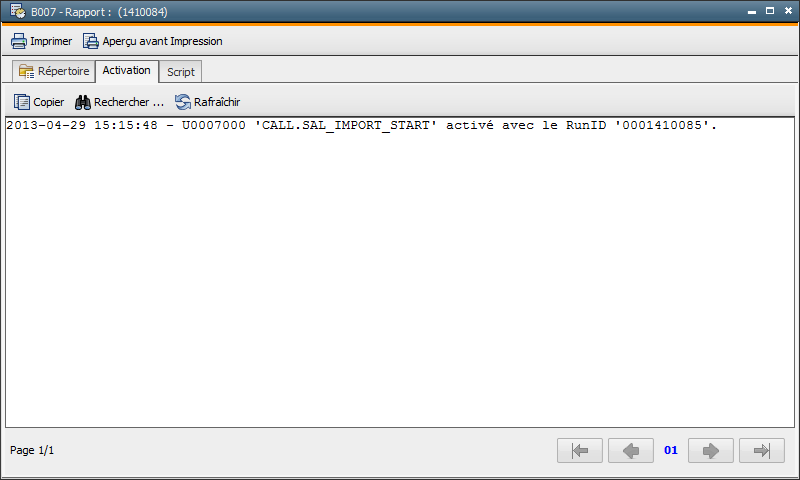|
Définir un statut de fin à cause du contenu d'un rapport |

Manuel d'exemples |
Détermination du message et du numéro de l'erreur |

|
Objectif : Un événement SAP doit être rapporté au système AE pour que l'utilisateur puisse y réagir.
Objets utilisés : Evénements de console, notification
Eléments de script utilisés : ACTIVATE_UC_OBJECT, GET_EVENT_INFO, PRINT
Parmi les objets, on compte également les événements de type "Console". Ils sont disponibles sur quelques-unes des plate-formes prises en charge par AE (par ex. z/OS ou Windows) et surveillent les sorties de console. Reliez cette fonctionnalité à votre système AE pour également réagir aux événements qui n'ont pas été déclenchés par AE. L'exemple illustre cette méthode à l'aide d'un événement SAP. Un opérateur doit être averti lorsqu'un transport se produit dans un système SAP productif.
Événements
En premier, nous avons besoin d'un événement de console qui surveille les événements SAP déclenchés. Nous souhaitons réagir lorsqu'un transport est exécuté. Dans ce cas, le système SAP déclenche l'événement "SAP_IMPORT_START". A chaque fois que l'agent informe l'événement de console, le contenu de !Traitement est exécuté. Cela signifie qu'une réaction à l'événement SAP déclenché est possible à l'aide d'instructions écrites dans le !Traitement.
Suivez un événement de console. Les principales caractéristiques de cet objet sont configurées dans l'onglet Console. Sélectionnez l'agent qui est connecté au système SAP. Dans le tableau situé dans la zone inférieure, vous devez entrer des critères de sélection pour les événements SAP à surveiller. Pour cela, il est possible de saisir certains événements ou de les entrer à l'aide des caractères génériques "*" et "?". Vous devez définir le filtre. Vous pouvez bien entendu également utiliser plusieurs lignes. En ce qui nous concerne, nous n'avons besoin que d'une seule ligne. Entrez "SAP_IMPORT_START" comme ID de l'événement et remplissez les champs de paramètres d'événement et de Serveur d'événements adaptés à votre système SAP.
Dans l'illustration suivante, vous pouvez voir l'onglet Console complètement rempli.
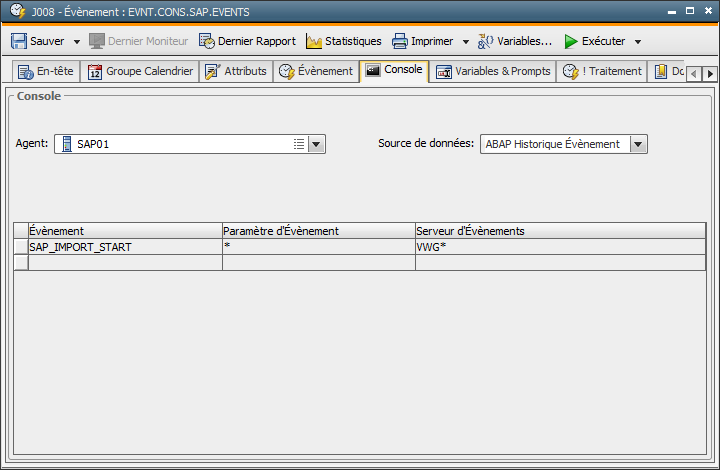
Notification
Vous pouvez réagir de plusieurs manières à un événement SAP déclenché. Vous pouvez par exemple lancer un traitement séquentiel sous forme de Workflows. Dans cer exemple, nous informons un utilisateur avec une notification.
Créez un objet notification. Sélectionnez un utilisateur devant être informé et formulez un message adapté. La priorité de la notification et son type doivent également être définis.
Événement
Dans l'événement de console, cliquez sur l'onglet Traitement. Nous souhaitons conserver des informations détaillées sur l'événement SAP dans le rapport et activer l'objet notification. Les informations peuvent être stockées à l'aide de la fonction de script GET_EVENT_INFO. Elle fournit une information précise sur l'événement SAP en fonction du paramètre transmis. Plusieurs mots clés sont disponibles. L'agent annonce les événements SAP dans un intervalle que l'administrateur a défini à l'aide du paramètre JOB_CHECKINTERVAL. Ce qui nous intéresse donc, c'est le moment où l'événement SAP a été déclenché. Nous transmettons toutefois les paramètres d'événement complets et le Serveur d'événements, car nous les avons indiqués pour les deux filtres dans l'événement de console. Puis activez "CALL.SAP_IMPORT_START".
:SET ×tamp# = GET_EVENT_INFO(TIMESTAMP)
:PRINT "timestamp: ×tamp#"
:SET ¶meter# = GET_EVENT_INFO(EVENT_PARM)
:PRINT "Event_parameter: ¶meter#"
:SET &server# = GET_EVENT_INFO(EVENT_SERVER)
:PRINT "Event_server: &server#"
:SET &ret# = ACTIVATE_UC_OBJECT(CALL.SAP_IMPORT_START)
Les informations sur l'événement SAP peuvent également être transmises à la notification. Vous trouverez plus d'informations à ce sujet dans l'échantillon : L'exemple "Notification avec texte du message Variable" vous indique comment cela fonctionne.
La structure du rapport de l'exécution du script se présente comme suit :